Guide för att konvertera FLV till H.264 med perfekt kvalitet?

Som vi alla vet är FLV-streaming mediaformat ett slags nytt videoformat som heter Flash Video. FLV gör det möjligt att njuta av videofiler på nätet på grund av sina små dokument och hög lasthastighet. Stora kända videoportaler har antagit detta format, såsom Tudou, Youku och många andra webs.H.264 är en ny generation digital video efter MPEG4-komprimeringsformat. H.264 har en jämn högkvalitativ bild och videodata efter H.264 komprimerad vid nätverksöverföring kräver mindre bandbredd vilket gör det mer ekonomiskt. De flesta populära filmerna ansluter H.264-formatet.
Så många som vill njuta av sina filmer på de bärbara enheterna, måste vi konvertera FLV till kompatibla format för bärbara enheter, som H.264, AVI, 3GP, RMVB och så vidare. Så hur konverterar man FLV till H.264? Tipard FLV Converter är vad du behöver.Här är en guide om hur man konverterar FLV till H.264 med Tipard FLV Converter programvara.
Ladda ner och kör programmet
För att ladda ner Tipard FLV Converter-programvaran och för att importera FLV-filer som du vill konvertera, klicka på "Lägg till video" -knappen under "File" -knappen på översta raden av huvudgränssnittet. Som du ser kan du förhandsgranska de laddade videon på höger sida av gränssnittet.

Välj H.264 som utgångsformat
Klicka bara på "Profil" -knappen och skriv "H.264" för att välja det utmatningsformat du behöver. Det finns många format för dig, som HD H.264 TS Video, iPhone 5 H.264 Video och så vidare.
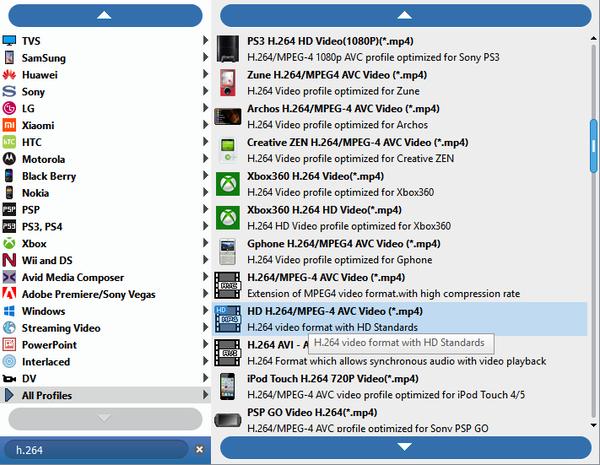
Ställ in utgångsinställningarna
Klicka på knappen "Inställningar" som ligger längst ner på gränssnittet. Det gör att du kan justera videoenkoder, upplösning, bildfrekvens, videobitrate Ställ in ljudkodaren, provfrekvens, kanaler, ljudbitrat. Du kan också spara alla utgångsinställningar som din preferens.
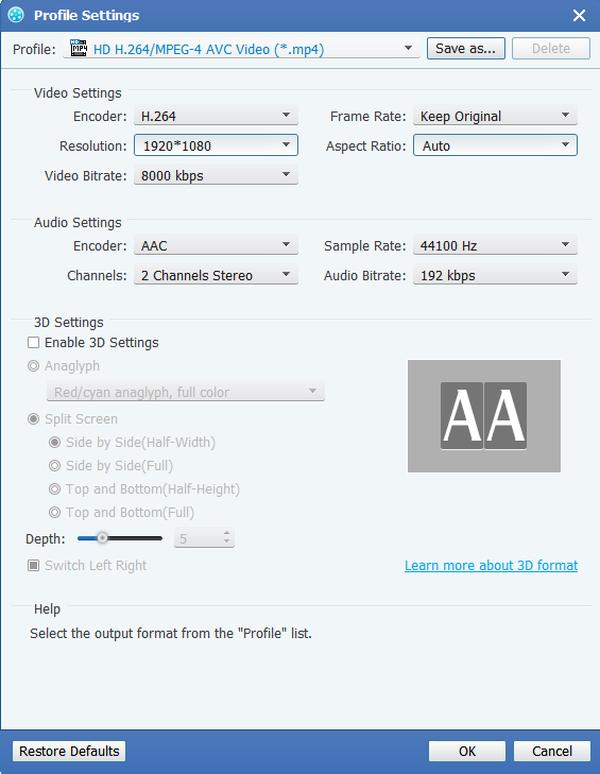
Redigera dina filmer
Det ger dig också kraftfulla redigeringsfunktioner. Du kan få olika stilar av videor som skapats av dig själv, eftersom den här programvaran gör att du kan uppgradera videoeffekten, trimma videoklippet, skära avspelningsområdet för video, slå samman flera videokapitel i en fil och kalla vattenstämplar som du också har.

Konvertera FLV till H.264-format
När ovanstående steg är klar kan du börja konvertera FLV-video till H.264-format genom att klicka på knappen "Konvertera". Efter konverteringen konverteras dina H.264-filer och lagras i din målmapp.








